Exercice - Configurer le service Custom Vision
Dans ce module, vous allez utiliser Azure AI Custom Vision, qui fait partie de la suite Azure AI services, pour détecter votre animal préféré dans une image. Avant de passer à l’entraînement de l’IA, nous devons configurer notre environnement de travail. En l’occurrence, votre environnement de travail sera entièrement contenu dans le navigateur sur Azure.
S’inscrire à Azure
Pour utiliser Custom Vision, vous aurez besoin d’un compte Azure. Mais ne vous inquiétez pas ! Il s’agit d’un processus rapide et il existe des évaluations gratuites que vous pouvez utiliser pour l’essayer. Si jamais vous êtes bloqué, n’hésitez pas à consulter le module Learn Créer un compte Azure. Ce module fournit également une vue d’ensemble des tarifs Azure.
Si vous n’avez pas encore utilisé Azure, vous pouvez vous inscrire à une évaluation gratuite. L’évaluation gratuite vous permet de bénéficier de services gratuits, dont Custom Vision. De plus, un crédit gratuit vous permet d’utiliser des services payants au cours du premier mois.
Si vous êtes étudiant, vous pouvez vous inscrire à une évaluation gratuite d’Azure for Students sans avoir à communiquer les données de votre carte de crédit. À l’instar de l’évaluation gratuite standard, cette option vous permet de bénéficier de services gratuits et d’un crédit gratuit à utiliser au cours de la première année.
Créer votre groupe de ressources
La meilleure façon d’expérimenter Azure consiste à créer un groupe de ressources qui sera facile à suivre. Les groupes de ressources permettent de connecter les services que vous utilisez. Si vous créez un groupe de ressources pour ce module, quand vous avez terminé, vous pouvez supprimer l’intégralité du groupe, afin de ne laisser aucune IA s’exécuter par inadvertance et de ne pas être facturé.
Pour commencer à créer un groupe de ressources, effectuez les étapes suivantes :
- Accédez au portail Azure.
- Connectez-vous à Azure si ce n’est déjà fait.
- Dans la barre de recherche supérieure, recherchez Groupe de ressources.
- Sélectionnez Ajouter.
- Sélectionnez votre abonnement, attribuez un nom au groupe de ressources, puis choisissez la localisation la plus proche de vous.
- Sélectionnez Revoir + créer.
- Sélectionnez Create (Créer).
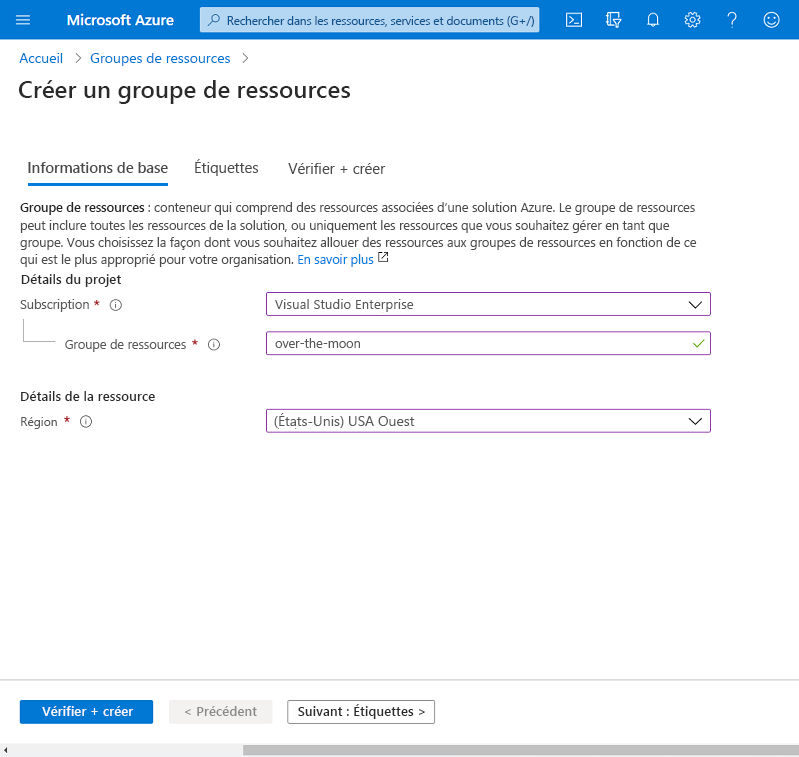
Vous pouvez maintenant accéder à votre groupe de ressources. Si vous perdez votre groupe de ressources, vous pouvez le retrouver en entrant de nouveau Groupe de ressources dans la barre de recherche supérieure, puis en le sélectionnant.
Créer votre ressource Custom Vision
La seule ressource dont vous aurez besoin pour ce module est une ressource Custom Vision. Avec Azure, vous pouvez aisément obtenir tout ce dont vous avez besoin pour utiliser l’IA Custom Vision. En créant cette seule ressource, vous pourrez charger des images, entraîner votre modèle de classification d’images et tester le modèle sans avoir à écrire la moindre ligne de code. Et ne vous inquiétez pas, si vous ignorez ce que signifie entraîner et tester un modèle, nous aborderons cela dans l’unité suivante.
Pour créer une ressource Custom Vision, effectuez les étapes suivantes :
- À partir de votre groupe de ressources over-the-moon, sélectionnez Ajouter.
- Recherchez Custom Vision.
- Sélectionnez Créer.
- Sélectionnez votre abonnement, donnez un nom à votre ressource, sélectionnez la localisation la plus proche de vous pour l’entraînement et la prédiction, puis sélectionnez le niveau gratuit pour l’entraînement et la prédiction.
- Sélectionnez Revoir + créer.
- Sélectionnez Create (Créer).
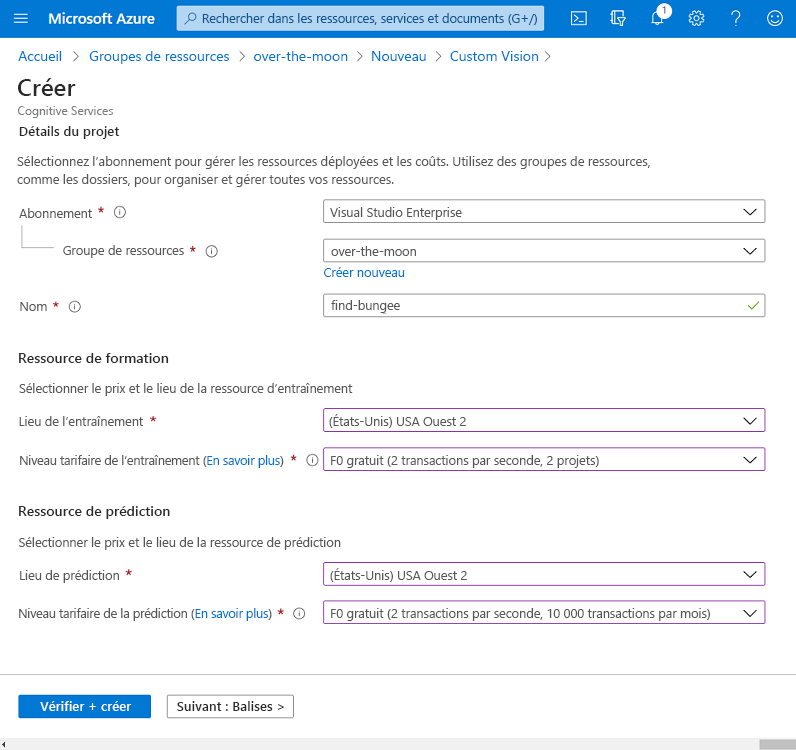
Une fois le déploiement terminé, sélectionnez Accéder à la ressource.
Si vous perdez votre ressource Custom Vision, vous pouvez la retrouver en entrant Groupe de ressources dans la barre de recherche supérieure, en sélectionnant le groupe de ressources, puis en sélectionnant la ressource.
Créer un projet dans le portail Custom Vision
Les ressources Azure nécessaires à l’exécution de l’IA étant disponibles, nous pouvons créer un projet sur le portail Custom Vision. Accédez à Custom Vision et connectez-vous avec vos informations d’identification Azure. S’il s’agit de votre première visite, vous devrez peut-être accepter les conditions d’utilisation du service.
Pour démarrer avec votre projet, effectuez les étapes suivantes :
- Sélectionnez Nouveau projet.
- Donnez un nom et une description à votre projet.
- Assurez-vous que la ressource Custom Vision que vous avez créée est sélectionnée.
- Sélectionnez Détection d’objet comme Type de projet.
- Sélectionnez Général comme Domaine.
- Sélectionnez Créer un projet.
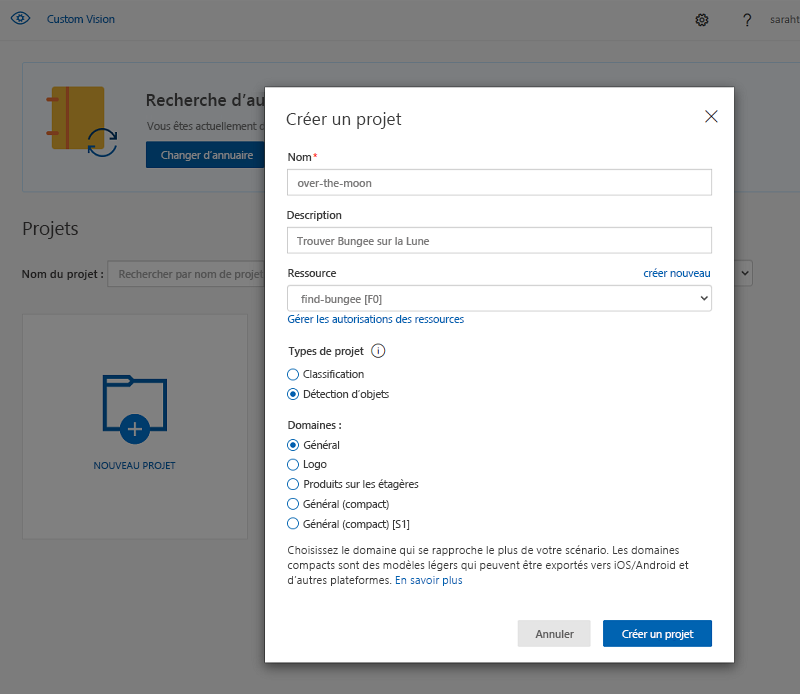
Vérifier la configuration
Passons en revue tout ce que nous venons de faire. Même si quelques clics nous ont semblé suffire, nous avons maintenant à notre service un grand nombre d’ordinateurs puissants.
Voici tout ce que nous avons rencontré.
Le portail Azure
Azure est un service cloud qui vous donne la puissance de calcul nécessaire pour exécuter du code à un emplacement sûr qui ne se trouve pas sur votre ordinateur.
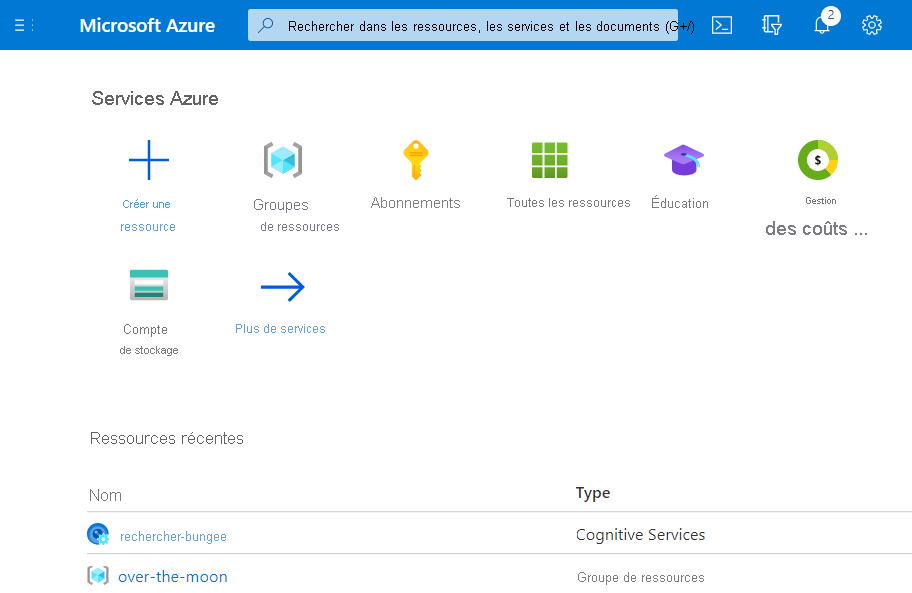
Ce que nous faisons dans le cadre de ce module est une petite partie de ce qu’Azure peut faire pour vous. Si vous souhaitez en savoir plus sur ce qu’Azure peut faire pour vous, recherchez Azure sur Microsoft Learn. De nombreux modules sur Azure AI services sont disponibles.
Ressource Custom Vision
Custom Vision sur Azure est encore plus puissant que le peu que nous allons explorer dans ce module. Ouvrez la ressource dans Azure.
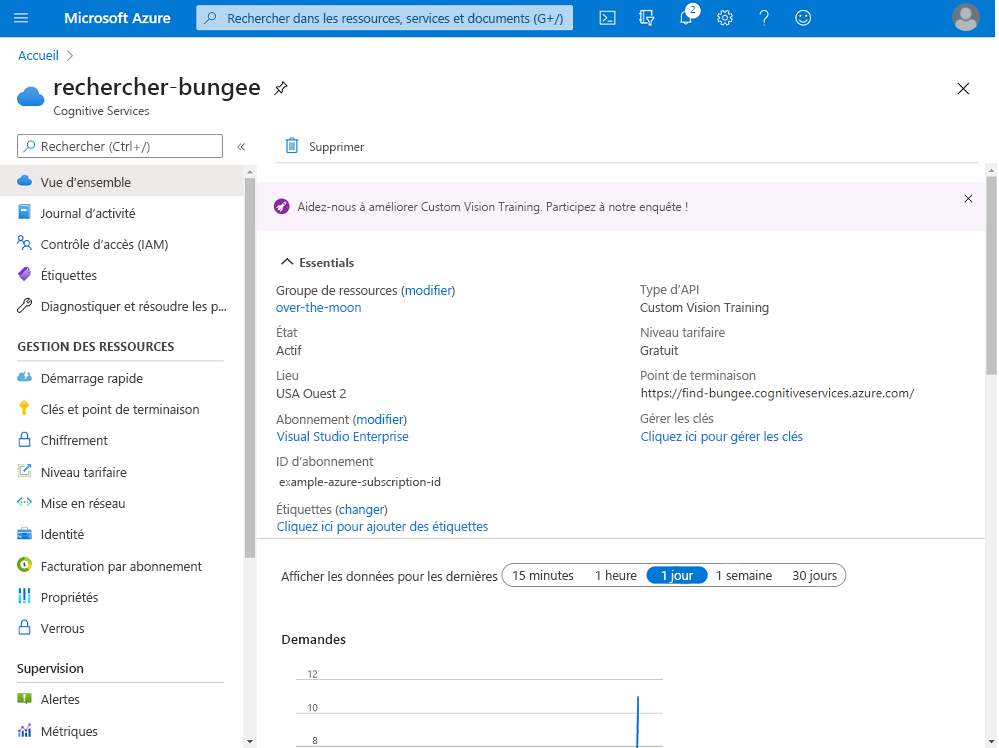
Le menu de gauche comporte une série de ressources laissant entrevoir la complexité du service qui entrera en jeu quand vous entraînerez votre intelligence artificielle. Dans ce module, nous resterons dans le portail Custom Vision, qui constitue une page d’accueil de cette ressource.
Tout ce que vous ferez dans le portail Custom Vision sera d’utiliser les ressources de calcul que vous avez provisionnées ici dans la ressource Custom Vision dans Azure. Custom Vision a également un SDK. Comme le portail, les appels au SDK utilisent ce qui a été provisionné dans Azure dans le cadre de cette ressource.
Si ce module vous a inspiré, nous vous invitons à consulter les autres modules Microsoft Learn sur Custom Vision.
Portail Custom Vision
Le portail Custom Vision est une interface utilisateur qui nous permet d’interagir avec la ressource Custom Vision sans avoir à écrire de code. Tout ce que nous faisons ici est décomposé en lignes de code que vous pourriez créer sans cette interface.
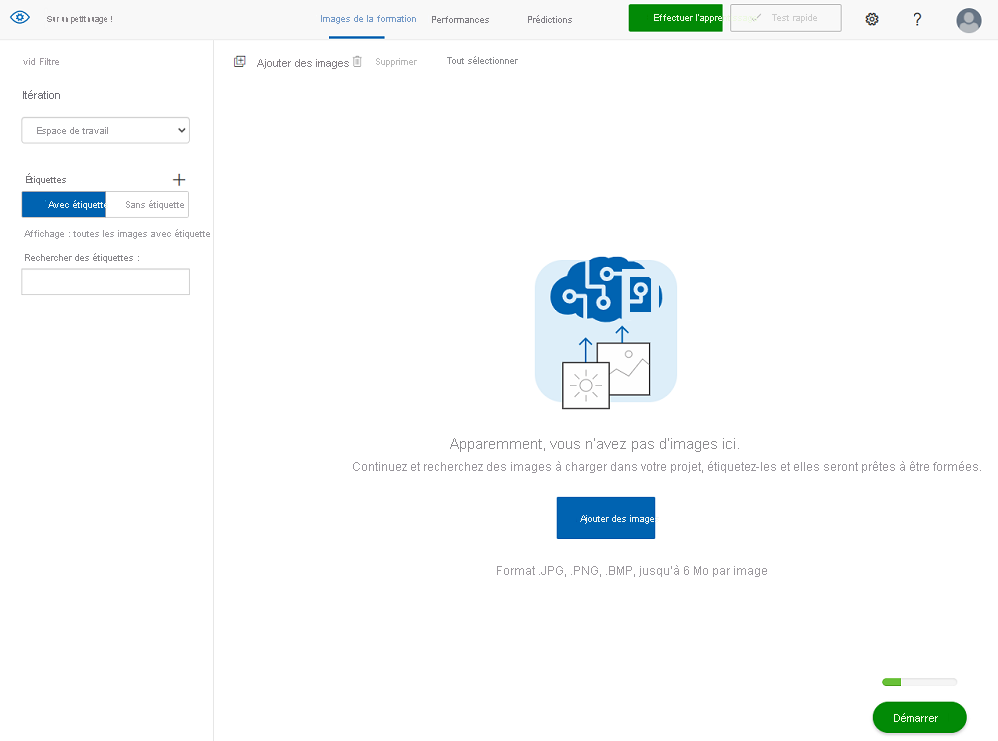
Quand nous avons créé le projet dans le portail Custom Vision, nous avons pu choisir l’un des deux types de classifications suivants : Classification et Détection d’objet. La plus grande différence est que le type Classification classifie une image entière. Le type Détection d’objet identifie l’emplacement d’un objet particulier dans les images. Pour ce projet, nous voulions utiliser le type Détection d’objet, car nous souhaitons identifier Cabriole dans les images du film.